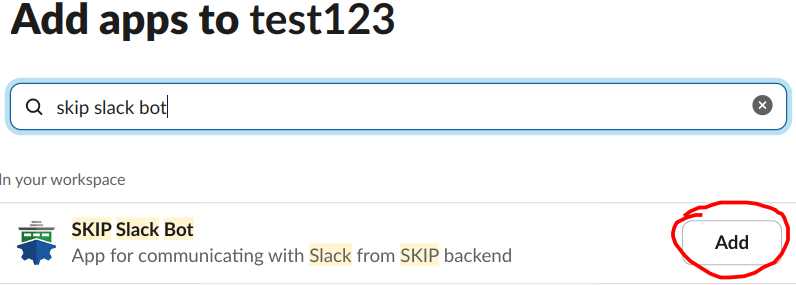Kostnadsoversikt og alarmer
Kostnadsoversikt
SKIP har laget et Grafana dashboard som kan brukes til å holde en løpende oversikt over kostnader. Dashboardet viser kostnader fordelt på prosjekter og tjenester, og gir en oversikt gruppert på divisjoner eller teams.
Dashboardet kan man finne her.
Merk: GCP Cost dashboardet vil vise små forskjeller fra GCP Budgets, dette skyldes start tiden på intervallet.
Dataen i dashboardet kan også oppdatere seg litt tregere. Se på dashboardet som en pekepinn, mens GCP Budgets er fasiten.
Alarmer
For å unngå overraskelser i form av høye kostnader, er det viktig å sette opp alarmer. Alarmer kan settes opp for å varsle om kostnader som overstiger en viss grense, eller for å varsle om kostnader som øker raskt.
Vi anbefaler på det sterkeste at alarmer blir satt når dere tar i bruk tjenester i Google Cloud. Dette kan gjøres i cost-alerts repoet på Github.
Kostnadsalarmer i GCP heter 'budgets', så herfra referes kostnadsalarmer som budsjett.
Standard intervall på budsjetter er månedlig. Det vil si fra den første til den siste dagen i måneden.
Hvordan sette opp et budsjett
cost-alerts fungerer på mange måter likt som grafana-alerts repoet. Dersom dere skal opprette deres første budsjett, så opprett en PR mot cost-alerts repoet hvor dere gjør følgende:
- Opprett en fil med navnet på teamet i
teamsmappen, f.eksteams/mitt-team.tf - Legg til en linje i
CODEOWNERS-filen, med følgende format:teams/mitt-team.tf @kartverket/mitt-team
I teams/mitt-team.tf-filen så kan man opprette et budsjett slik:
module "mitt_team_gcp_budget" {
source = "./modules/gcp-budget"
budgets = [
{
name = "produkt"
project_ids = ["project-dev-1", "project-prod-2"]
budget_amount = 500
alert_exceeded_threshold = [0.75, 1.0]
alert_forecast_threshold = [1.0]
}
]
slack_channel_name = "#your-teams-slack-channel"
email_address = "alerts@example.com"
}
Forklaringer på variabler:
name: Navnet på budsjettet, dere velger selvproject_ids: Prosjektene som budsjettet skal gjelde for. En prosjekt ID finner dere på 'forsiden' til prosjektet på GCP.budget_amount: Beløpet som budsjettet skal varsle om. Dette er i EURO.alert_exceeded_threshold: Dette er en liste med tall som sier hvor mye av budsjettet som skal overskrides før det varsles. Tallene er i desimalformat av prosent, altså 0.75 = 75%. Valgfritt, standard er 0.75 og 1.0.alert_forecast_threshold: Samme som over, men her varsles det om forventet bruk. Valgfritt, standard er 1.0.slack_channel_name: Navnet på slack-kanalen som varsler skal sendes til, husk å inkluder # foran navnet.email_address: E-postadressen som varsler skal sendes til.
README i cost-alerts repoet inneholder mer utfyllende informasjon om bruk av modulen.
Slack
Dersom dere har lagt inn at det skal varsles til slack, så må dere invitere SKIP Slack Bot til kanalen det skal varsles til.
- Gå til slack kanalen og trykk på medlemslisten oppe til høyre i vinduet

- Trykk på
Integrationsi menyen som kommer opp, velg deretterAdd an App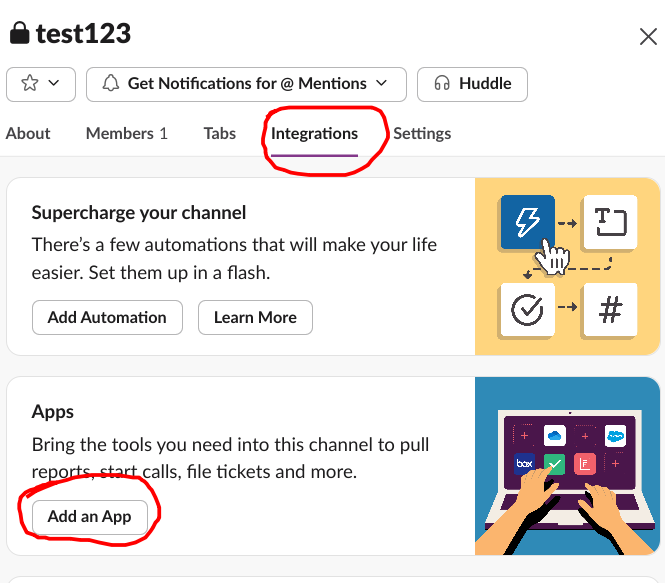
- Søk etter
SKIP Slack Botog trykk påAdd